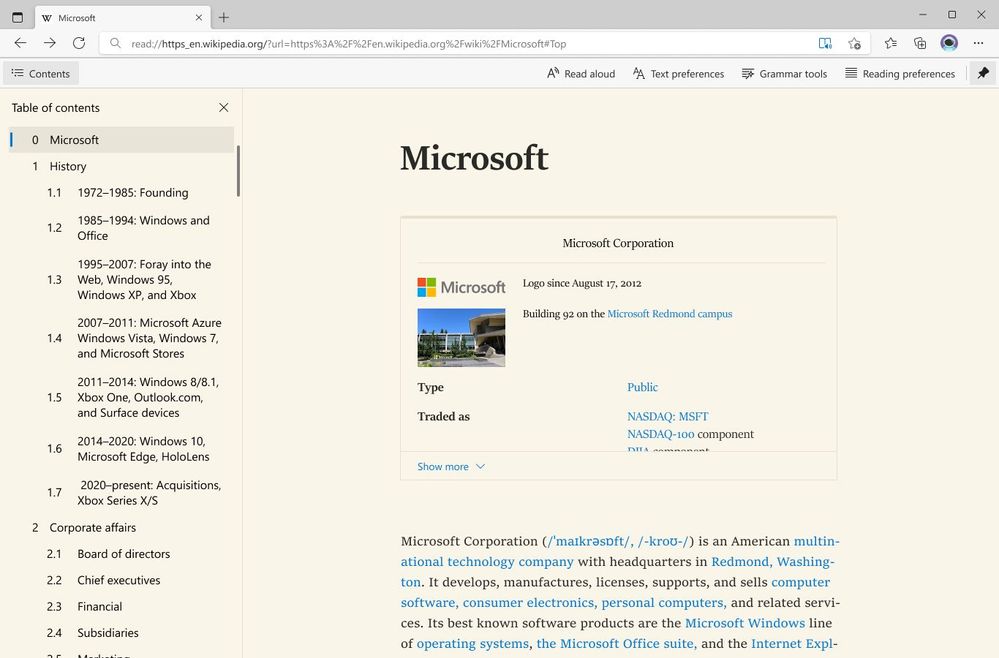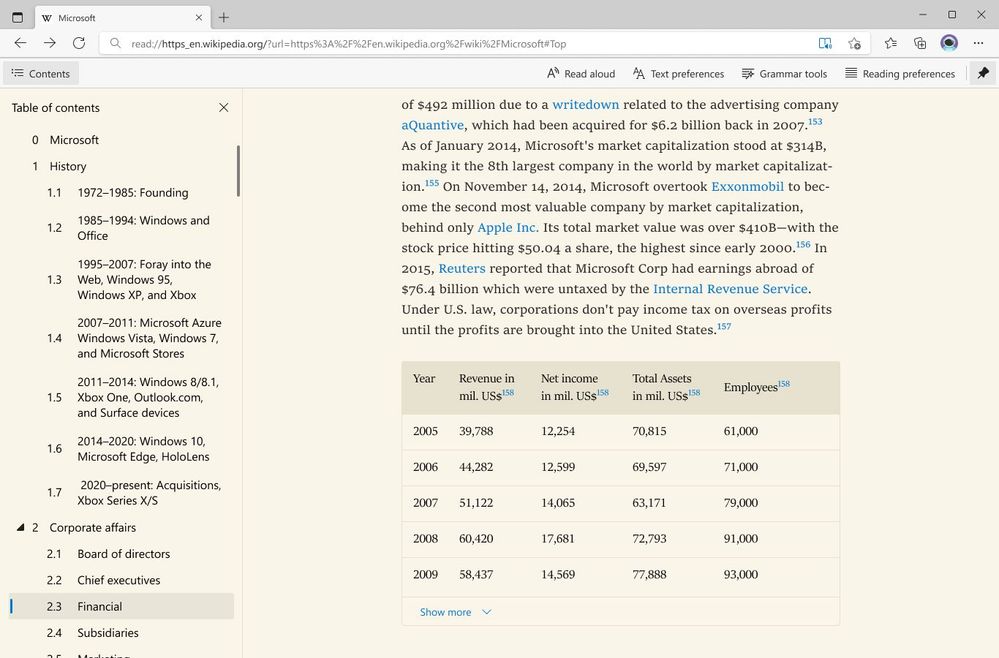Microsoft Edge 몰입 형 리더는 이제 Wikipedia를 지원합니다.
2 분. 읽다
에 게시됨
공개 페이지를 읽고 MSPoweruser가 편집팀을 유지하는 데 어떻게 도움을 줄 수 있는지 알아보세요. 자세히 보기
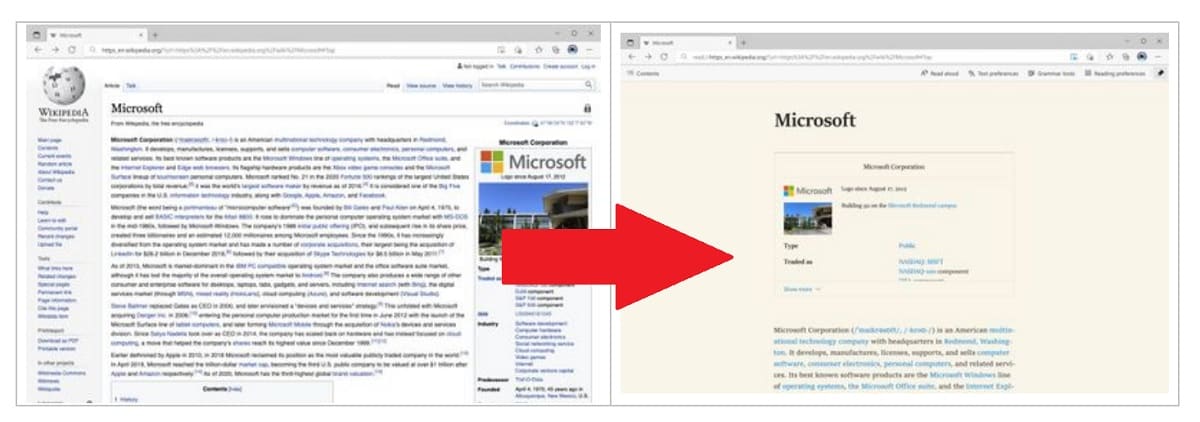
웹 페이지에서 불필요한 콘텐츠를 제거하는 Microsoft Edge의 기능인 몰입 형 리더를 사용하면 웹에 더 쉽게 액세스 할 수 있고주의가 산만하지 않게됩니다.
오늘 Microsoft는이 기능이 이제 Wikipedia를 지원하여 웹 페이지 표시를 크게 단순화한다고 발표했습니다.
이제 몰입 형 리더에서 모든 Wikipedia 웹 페이지를 클릭하여 열 수 있습니다. 몰입 형 리더 (도서 및 스피커) 아이콘을 주소 표시줄에 표시합니다.
Microsoft는 온라인 백과 사전을 지원하기 위해 몇 가지 추가 기능을 추가했습니다.
목차를 사용하여 페이지를 빠르게 탐색
몰입형 리더의 새로운 기능은 몰입형 리더를 사용하는 동안 Wikipedia 페이지를 쉽게 탐색할 수 있는 목차입니다.
아이콘 내의 콘텐츠 (도구 모음의 세 줄과 점)를 클릭하여 탐색 창을 열고 Wikipedia 웹 페이지를 기반으로 한 섹션 목록을 확인합니다. 창에있는 레이블 중 하나를 클릭하여 웹 페이지의 해당 섹션으로 이동할 수 있습니다. 필요한만큼 창을 열어두고 문서 읽기로 돌아가고 싶을 때 목차 버튼이나 십자 (x) 버튼을 클릭하여 닫을 수 있습니다.
읽으면서 데이터 테이블 확장 또는 축소
이 기능을 사용하면 관심이 없을 수 있는 테이블을 숨길 수 있는 옵션을 제공하여 콘텐츠를 쉽게 스크롤할 수 있습니다.
몰입형 리더에서 새 웹 페이지를 열면 데이터 표에 처음 몇 개의 행이 표시되고 그 뒤에 "더 보기" 버튼이 표시됩니다. 이 버튼을 클릭하면 테이블에서 더 많은 행을 볼 수 있습니다.
몰입 형 리더는 웹 페이지를 산만하게 만들뿐만 아니라 모든 사람이 더 쉽게 액세스 할 수 있도록합니다. Microsoft의 개선 사항에 대해 자세히 알아보십시오. 여기에서 지금 확인해 보세요..